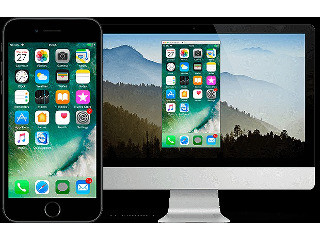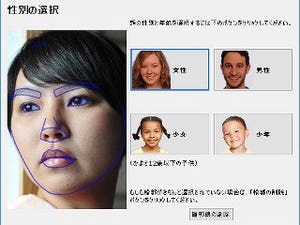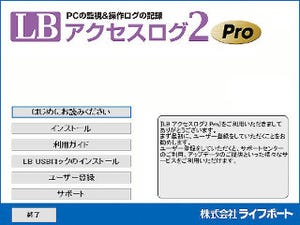ライフボートは、1つのマウス・キーボードで、複数のPCやMacを制御するソフトウェア「ShareMouse 4 Pro」の販売を2018年4月6日から開始する。複数のPCや、MacとPCを同時に1つの机に配置している場合などを想定してほしい。それぞれのPCに、マウスやキーボードが接続され、机の上が狭いと感じている方も少なくないであろう。そんな悩みを解消してくれるのが、このShareMouse 4 Proである。
対応OSは、Windows 7以降で64bit版にも対応。macOSは、10.7以降である。基本的にOSが正しく動作する環境であれば問題ない。ネットワーク経由でマウス・キーボードを共有するので、ネットワークが正しく動作することも必要となる。価格は、パッケージ版が8800円、ダウンロード版が7800円(いずれも税別)である。 さて、先に、主な機能を紹介しよう。
- 1つのマウス・キーボードで9台までのPCを制御
- 共有したいPCにインストールするだけ、ネットワーク経由で自動認識
- モニタのレイアウト機能
- ドラック&ドロップでPC間のデータコピー
- [Ctrl+C]、[Ctrl+V]などのショートカットキーでPC間のデータコピー
- Windowsだけでなく、macOSにも対応(データコピーも可能)
- パスワード保護と通信の暗号化(AES)
- ロック/ロック解除/ログイン/シャットダウンの同期
- マルチモニターにも対応
- 非アクティブモニターの調光機能
ShareMouse 4 Proのインストールと起動
インストールCDからランチャーを起動し、Windows版のインストールを選択する(macOS版は、ライフボートのWebサイトからダウンロードする)。
あとは、画面の指示通りに進む。特に難しいことはないだろう。
図4でセットアップの完了である。
画面にもあるが、セキュリティ対策ソフト(ここでは、スパイウェアがあげられている)によっては、動作にブロックがかかることがあるとのことだ。その原因は、キーロガーと疑われることによる。しかし、ShareMouse 4 Proはそのような危険性はない。もし、動作が安定しない場合は、監視・検知対象から除外するなどの対策を施せばよいだろう。
この後、ほかのPCにもインストールをしてみた(2台目以降は、ライセンスキーの入力は不要)。すると、自動的にShareMouse 4 Proが起動し、同一LAN内にあるShareMouse 4 ProがインストールされたPCやMacを自動的に検索する。図6は、タブレットPCにShareMouse 4 Proをインストールし、モニターマネージャーを起動したところである。
左のモニターと右のタブレットPCで、マウス・キーボードの共有が行われている。イメージ的には、OS標準のマルチモニターと同じ感覚である。しかし、まったく別のPCを制御できるのである。ファイルのドラッグ&ドロップやコピー&ペーストなども違和感なく使うことができた。このタブレットには、Bluetooth接続のマウス・キーボードも準備している。しかし、普段はタブレットのみでの使用がほとんどである。マウスなどを持ち出すことなく使えるのが、非常に快適であった。